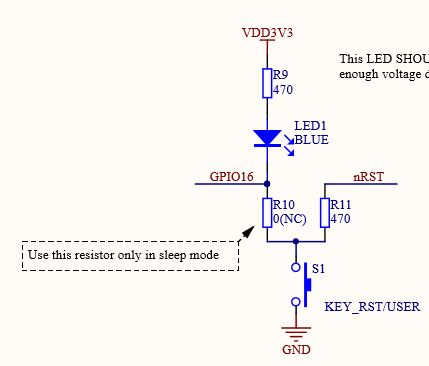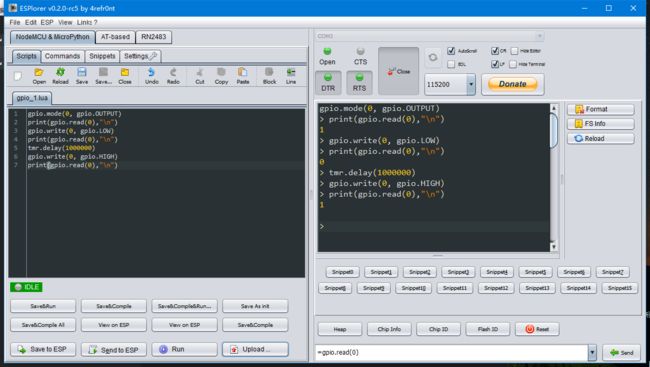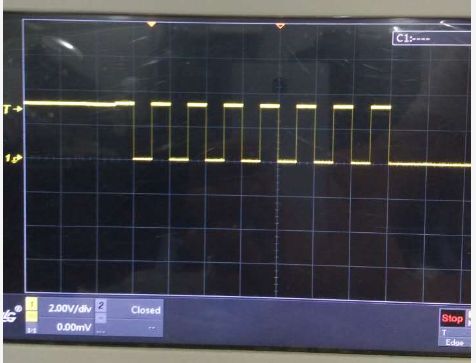闲言碎语
今天的主角是gpio模块。nodeMCU总共有12个GPIO,这些IO中只有两个是纯粹的IO,其他的都可以设置成其他外设PIN。nodeMCU对这些IO都做了重新编号,对应如下表:
| index | PIN | index | PIN | |
|---|---|---|---|---|
| 0 | GPIO16 | 7 | GPIO13 | |
| 1 | GPIO5 | 8 | GPIO15 | |
| 2 | GPIO4 | 9 | GPIO3 | |
| 3 | GPIO0 | 10 | GPIO1 | |
| 4 | GPIO2 | 11 | GPIO9 | |
| 5 | GPIO14 | 12 | GPIO10 | |
| 6 | GPIO12 |
需要注意的是,index_0只能做IO用来读写,不能用来做其他外设。
整个模块长这样子:
模块函数
模块只有5个函数,还是比较少的,也是比较简单的。一起来看看
|序号|函数名|参数|返回值|
|---|:---:|:---:|:---:|---:|
|1|gpio.mode()|pin, mode, [ullup]|nil|
|2|gpio.read()|pin|0 / 1|
|3|gpio.serout()|pin, start_level, delay_times [, repeat_num[, callback]]|nil|
|4|gpio.trig()|pin, [type [, callback_function]]|nil|
|5|gpio.write()|pin, level|nil|
这里面的.read和.write函数最简单。前者用来读一个Pin的电平,如果是高电平就返回1;后者用来操作一个Pin的电平。
.mode函数则是用来初始一个Pin的状态。mode参数有选择下面几个:
- gpio.OUTPUT
- gpio.OPENDRAIN
- gpio.INPUT
- gpio.INT
注意index_0不支持OD和INT
pullup为可选参数,传入gpio.PULLUP可以使能弱上拉,默认为浮空(gpio.FLOAT)。
.trig函数用来设置或移除Pin中断回调,需要使用.mode将对应的pin设置为中断模式,可以把它理解为中断函数~
pin可以传入参数1~12。index_0不支持中断
type可以传入 "up", "down", "both", "low", "high"。传入"none"或者没有回调函数则失能回调。
.serout函数,文档里面写得又长又臭的,只看懂一点,估计使用来让一个Pin翻转产生序列的,还提到了同步和异步(回调)。
nodeMCU板子上面刚好有个LED,我们可以拿这个LED来测试。先来看下板子的电路图。其中的R10,板子上面没有焊。
也就是说LED1和GPIO16连接到一起,低电平就可以点亮。而GPIO16对应的编号则是0。先用 .mode配置GPIO16为输出模式。使用 .write可以设置电平,设置成gpio.LOW会看到板子上的蓝灯亮起了。使用 .read可以得到pin状态,这里使用print把读到的值打印出来。lua没有printf函数,用起来真费劲。另外,为了能够看到灯亮,这里用了一下tmr.delay做一下延时。
gpio.mode(0, gpio.OUTPUT)
print(gpio.read(0),"\n")
gpio.write(0, gpio.LOW)
print(gpio.read(0),"\n")
tmr.delay(1000000)
gpio.write(0, gpio.HIGH)
print(gpio.read(0),"\n")
接下来,我们来看看 .trig函数是怎么工作的,直接上代码。
gpio.mode(0, gpio.OUTPUT)
gpio.mode(1, gpio.INT, gpio.PULLUP)
function ledTrg()
local i = gpio.read(0)
if (i == 0) then
gpio.write(0, gpio.HIGH)
else
gpio.write(0, gpio.LOW)
end
end
gpio.trig(1, "low", ledTrg)
板子上面的flash按键(接在3号IO上)在上电后是可以用来当做普通按键使用的,不一定要外接按键。
这里,在1号脚上面外加一个按键。同时,配置成中断模式,低电平触发。触发后调用ledTrg函数。ledTrg函数的功能就是把板子上面的led翻转一下电平。下图是全家福~
.serout函数可以用来让IO输出特定电平。直接看一个例子
time = 0
time = tmr.now()
gpio.mode(1, gpio.OUTPUT, PULLUP)
gpio.serout(1,1,{3,7},8)
print(tmr.now() - time)
time = tmr.now()
gpio.serout(1,1,{5000,5000},8, 1)
print(tmr.now() - time)
不过这个例子,需要示波器来配合,才能看出效果。
或者把后面的5ms改成500ms,接上LED。会看到灯闪了几下。
综合小例子
结合上一篇的tmr模块,实现呼吸灯效果。函数ledPWM用来改变LED状态,同时,修改高低电平的持续时间。不过.interval的最小单位是ms,所以,效果不是特别好。一个周期的时间不要大于50HZ(20ms),不然会有明显的闪烁。changePWM函数用来调节占空比。最后启动两个静态定时器。把程序send到nodeMCU里面就可以看到效果了~
ledState = 0
pwm = 1
flag = 0
gpio.mode(0, gpio.OUTPUT)
function ledPWM()
if (ledState == 1) then
ledState = 0
gpio.write(0, gpio.HIGH)
tmr.interval(0, 20 - pwm)
else
ledState = 1
gpio.write(0, gpio.LOW)
tmr.interval(0, pwm)
end
end
function changePWM()
if(flag == 0) then
if(pwm == 12) then
pwm = 11
flag = 1
else
pwm = pwm + 1
end
else
if(pwm == 1) then
pwm = 2
flag = 0
else
pwm = pwm - 1
end
end
end
tmr.alarm(0, 1, tmr.ALARM_AUTO, ledPWM)
tmr.alarm(1, 80, tmr.ALARM_AUTO, changePWM)
一个例子,估计你看着不过瘾。上面使用.trig来做按键扫描效果不是特别理想。这里,使用定时器扫描的方式来做按键扫描。
gpio.mode(0, gpio.OUTPUT)
gpio.mode(1, gpio.INPUT, gpio.PULLUP)
keyScanTime = tmr.create()
keyCnt = 0
function ledCtrl()
local i = gpio.read(0)
if(i == 0) then
gpio.write(0, gpio.HIGH)
else
gpio.write(0, gpio.LOW)
end
end
function keyScan()
local key = gpio.read(1)
if (key == 0) then
keyCnt = keyCnt + 1
else
if(keyCnt > 10) then
ledCtrl()
keyCnt = 0
end
end
end
tmr.alarm(keyScanTime, 10, tmr.ALARM_AUTO, keyScan)
keyScan函数以10ms的扫描周期扫描按键的电平状态,当按键按下足够长的时间后松手,则调用ledCtrl函数。赶紧send to esp后,按一下按键看看效果吧
一点问题
调试过程中,不要重复send代码。可以先按ESPlorer上面的Reset按钮,重启模块。不然可以会导致模块重启。猜测是,重复注册定时器导致的。使用静态定时器,还可以在右边发送tmr.stop(定时器序号)来暂停。动态创建的,估计就比较麻烦了。